iPhone Photo Sync iCloud vs. Google Fotos vs. Dropbox

Selbst mit den größten Speicheroptionen werden die meisten iPhone-Foto-Bibliotheken möglicherweise zu groß, um sie auf dem Telefon zu speichern. Wenn Sie Ihre Fotos lokal speichern, können Sie mit keinem anderen Gerät darauf zugreifen.
Cloud-Speicher löst beide Probleme. Die beliebtesten Fotospeicherdienste für iPhone und iPad sind iCloud Photo Library, Dropbox und Google Photos.
Mal sehen, wie sie miteinander vergleichen und welche für Sie am besten ist.
iCloud
iCloud ist seit 2011 ein Teil von Apples Ökosystem. Es ist daher eine beliebte Wahl, da es in Ihr iPhone oder iPad integriert ist. Der Dienst speichert Ihre Daten auf den Servern von Apple und synchronisiert sie auf allen Ihren Geräten.
Die iCloud-Lösung für Fotos heißt iCloud Photo Library. Dies ist im Wesentlichen die Foto-App auf Ihrem iPhone oder iPad, aber der gesamte Inhalt wird mit iCloud synchronisiert (einschließlich Ihrer Alben und Erinnerungen). Darüber hinaus werden Änderungen an Ihrer Bibliothek sofort auf Ihren anderen Geräten angezeigt.
Kosten
Ihre Apple ID enthält 5 GB freien iCloud-Speicherplatz. Wenn Sie ein Upgrade durchführen möchten, kostet 50 GB pro Monat 1 USD, 200 GB 4 USD pro Monat und 2 TB 10 USD pro Monat. Für alle, aber die meisten begeisterten Fotografen, sollten die günstigeren Pläne ausreichend Platz bieten.
Vergessen Sie nicht, dass iCloud Photo Library Platz für andere Zwecke von iCloud bietet, z. B. für die Sicherung Ihres iPhones. So sichern Sie Ihr iPhone und iPad. Sichern Sie Ihr iPhone und iPad. Sie benötigen einen Sicherungsplan, und wir zeigen Ihnen, wie Sie eine Sicherungskopie auf iCloud oder iTunes erstellen. Weiterlesen .
Vorteile der Verwendung von iCloud Photo Library
Der offensichtlichste Vorteil bei der Verwendung von iCloud ist, dass es speziell für iOS entwickelt wurde. Dies bedeutet, dass alle Ihre Alben, Erinnerungen und freigegebenen Bilder (einschließlich ihrer Metadaten) mit iCloud synchronisiert werden.

Trotzdem können Sie Ihre Fotos sowohl lokal auf Ihrem Gerät als auch auf iCloud speichern, wenn Sie zwei Kopien Ihrer Fotobibliothek benötigen. Wenn Sie jedoch über eine große Bibliothek verfügen, ist es zweifelhaft, dass Sie sie alle lokal speichern können.
Mac-Benutzer können außerdem von der Verwendung von iCloud profitieren, da macOS nahtlos in den Dienst integriert ist. Außerdem ist Mac die einzige Plattform, auf der Sie die vollständige Kontrolle über Ihre iCloud-Fotobibliothek haben.
Bei Verwendung der iCloud Photo Library auf einem Mac können Sie beispielsweise die Metadaten der einzelnen Bilder bearbeiten. So können Sie Fotos aus dem 20. Jahrhundert chronologisch in Ihre Bibliothek einfügen.
Nachteile der Verwendung von iCloud Photo Library
Windows-Benutzer sind mit der iCloud Photo Library benachteiligt, da die App Apple Photos unter Windows nicht verfügbar ist. Sie können jedoch immer iCloud für Windows herunterladen. Auf diese Weise können Sie Fotos von Ihrem Computer hochladen und Ihre Fotosammlung auf Ihrem PC sichern. Außerdem enthält jedes Foto Datum und Uhrzeit der Aufnahme.

ICloud für Windows bietet jedoch nicht die volle Bearbeitungsleistung von Fotos unter macOS. Außerdem können Sie Ihre benutzerdefinierten Alben oder Erinnerungen nicht sichern. Und es gibt keine iCloud-App für Android, die den Gerätekomfort einschränkt.
Und leider hat iCloud keine Geschichte von Sicherheit und Zuverlässigkeit. iOS-Updates, regelmäßige iCloud-Wartung und sogar internationale Reisen können zu Datenverlust führen.
Apple Music allein hat unter einem iCloud-Problem gelitten. Es ist 2018 und Apple Music hat immer noch ein iCloud-Problem. Es ist 2018 und Apple Music hat immer noch ein iCloud-Problem. Noch schlimmer ist, dass Apple viele dieser Einschränkungen, die über Apple Music hinaus bis in die gesamte iCloud-Klasse hinausgehen, nicht aufgreift. Lesen Sie mehr seit Jahren. Ich habe seit 2015 mehr als 3.000 Fotos verloren, weil Apple fehlerhafte Wartungsarbeiten an der iCloud vorgenommen hat.
Darüber hinaus sind Apple-Supportmitarbeiter normalerweise nicht hilfreich bei der Lösung von iCloud-Problemen "Nachricht auf Ihrem iPhone? Wir zeigen Ihnen, wie Sie diese häufigen Probleme mit der iCloud beheben können. Weiterlesen . Wenn Sie sich also für die Verwendung der iCloud Photo Library entscheiden, ist ein regelmäßiges Sichern Ihrer Bibliothek ein Muss.
Wer sollte iCloud Photo Library verwenden??
Wenn Sie sowohl macOS als auch iOS verwenden, ist iCloud Photo Library eine recht einfache Wahl. Es ist in beide Plattformen integriert und einfach zu bedienen.
Wenn Sie die iCloud-Fotobibliothek auf Ihren iOS-Geräten aktivieren möchten, deaktivieren Sie zunächst alle anderen Foto-Synchronisierungs-Apps wie Dropbox oder Google Photos. Tippen Sie anschließend auf die Einstellungen > [Dein Name] > iCloud, und dann Fotos. Von dort aktivieren iCloud-Fotobibliothek.
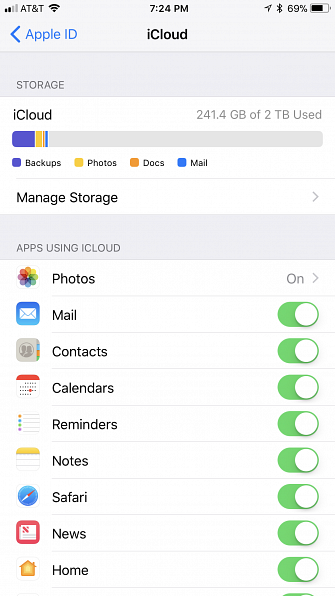
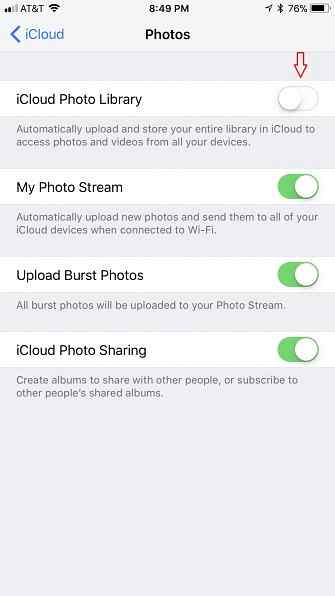
Dropbox
Dropbox ist ein langjähriger Cloud-Speicherfavorit, der einfache Datensynchronisierung und -speicherung auf allen wichtigen Plattformen ermöglicht. Es bietet mehr Benutzeranpassungen als jeder andere wichtige Cloud-Synchronisierungsdienst.
Kosten
Während Dropbox die von iCloud angebotenen, schickeren Funktionen mag, ist es nicht billig.
Der kostenlose Plan Dropbox Basic bietet 2 GB Cloud-Speicherplatz. Plus ist der nächste Schritt und bietet 1 TB Speicherplatz (plus ein paar zusätzliche Funktionen) für 10 US-Dollar pro Monat. Dropbox Professional bietet 2 TB Speicherplatz und noch mehr Funktionen für 20 US-Dollar pro Monat.
Vorteile der Verwendung von Dropbox
Dropbox bietet eine Einfachheit, die viele lieben werden. Der Dienst verwendet keine Gesichtserkennungssoftware oder erstellt keine Diashows aus Ihren Bildern. Es bietet einfach einen sicheren Speicher für Ihre Fotos und Videos und bietet Ihnen die Möglichkeit, sie zwischen Ihren Geräten zu synchronisieren.
Sobald Sie aktiviert haben Kamera-Uploads In der Dropbox-App werden die Fotos und Videos von Ihrem iPhone in der angezeigt Kamera-Uploads Mappe. Von dort können Sie sie auf einem PC oder Mac organisieren.
Ein weiterer Vorteil der Verwendung von Dropbox unter iOS ist, dass Ihre lokale Fotobibliothek von Dropbox nicht berührt wird, selbst wenn Kamera-Uploads aktiviert. Dies bedeutet, dass es sehr unwahrscheinlich ist, dass Dropbox Ihre lokale Fotobibliothek beschädigt oder löscht.
Um Ihre iOS-Fotos mit Dropbox zu synchronisieren, deaktivieren Sie zunächst die iCloud Photo Library wie oben beschrieben. Öffnen Sie anschließend die Dropbox-App, melden Sie sich bei Ihrem Dropbox-Konto an und tippen Sie auf Konto (oder persönlich) in der unteren rechten Seite des Bildschirms. Tippen Sie an diesem Punkt auf Kamera-Uploads Aktivieren Sie den Schieberegler auf dem nächsten Bildschirm, um die Synchronisierung Ihrer Fotos mit Dropbox zu starten.
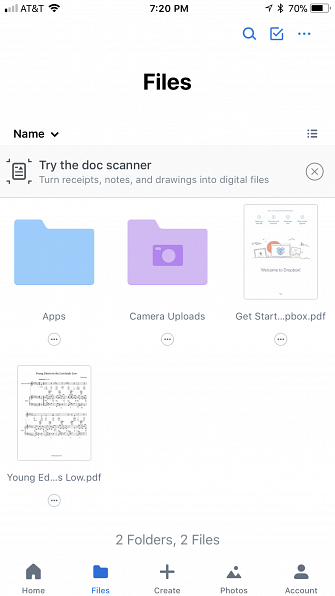
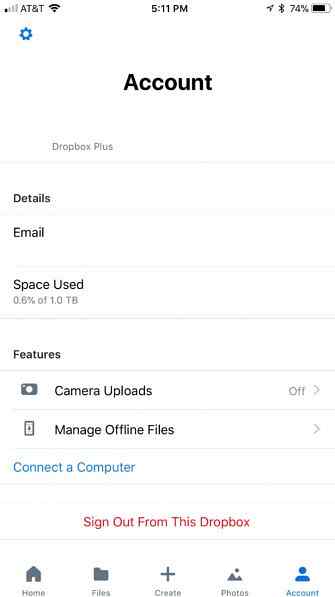
Nachteile der Verwendung von Dropbox
Ein Problem mit Dropbox ist, dass es mit der Foto-App von iOS kollidiert. Der Dropbox-Synchronisierungsdienst für die Kamera-Uploads von Dropbox funktioniert nicht, solange die iCloud Photo Library aktiviert ist.
Ein weiterer Nachteil bei der Verwendung von Dropbox ist der Mangel an Gesichtserkennungssoftware und der automatischen Albumerstellung. Abhängig von Ihren Vorlieben kann es jedoch von Vorteil sein, diese Funktionen nicht zu nutzen.
Schließlich enthalten von Dropbox heruntergeladene Fotos nicht die Metadaten des Datums und der Uhrzeit, zu der sie aufgenommen wurden.
Wer sollte Dropbox verwenden??
Dropbox ist am nützlichsten für Leute, die Schlichtheit mögen und so wenig KI wie möglich bevorzugen. Wenn Sie solide Sicherheit wünschen, Ihre eigenen Alben kuratieren möchten und die neuesten Funktionen nicht mögen, ist Dropbox der richtige Service für Sie.
Herunterladen: Dropbox für iOS | Android | Windows | Mac (kostenlos, Abonnement verfügbar)
Google-Fotos
Google Photos ist der neueste Fotospeicherdienst der drei. Es bietet ein sicheres Fotosynchronisationssystem, das mit Android, iOS und jedem Computer über eine Web-App kompatibel ist.
Kosten
Google Photos bietet 15 GB frei für alle Nutzer. Um ein Upgrade Ihres Plans durchzuführen, müssen Sie sich bei Google One anmelden, die zusätzlichen Speicherplatz bietet, Zugriff auf Prioritätsunterstützung und vieles mehr. Die Preise beginnen bei 2 USD / Monat für 100 GB und gehen bis zu 30 TB für 300 USD / Monat.
Vorteile der Verwendung von Google Fotos
Der Hauptgrund für die Verwendung von Google Fotos auf Ihrem iPhone Sollten Sie Google Fotos auf Ihrem iPhone verwenden? Sollten Sie Google Fotos auf Ihrem iPhone verwenden? Dank kostenlosem Speicherplatz, Google Lens und einer Reihe hilfreicher Tools können Sie für die Medienverwaltung Ihres iPhones einfach zu Google Photos wechseln. Mehr lesen ist der kostenlos angebotene, unbegrenzte Fotospeicher. Sie können zwar Fotos und Videos in Originalqualität speichern, die mit Ihrem Speicherlimit übereinstimmen, aber qualitativ hochwertiger Speicher ist für die meisten Benutzer ausreichend. Fotos über 16 MP und Videos mit mehr als 1080 Pixeln werden auf diese Stufen verkleinert.
Ein weiterer großer Vorteil von Google Photos ist die leistungsstarke künstliche Intelligenz, die Ihre Fotobibliothek organisiert. Google Photos unterstützt Sie wie iCloud Photo Library, indem Sie Ihre Fotos in Kategorien einordnen. Die leistungsstarke Gesichtserkennungssoftware des Dienstes hilft beispielsweise, Selfies und Fotos Ihrer Freunde in verschiedenen Alben zu organisieren.
Mit Google Photos können Sie auch viele nützliche Funktionen wie benutzerdefinierte GIFs, Collagen und Diashow erstellen. Google Photos verfügt über eine Vielzahl cooler Funktionen, die Sie möglicherweise nicht kennen.
Nachteile bei der Verwendung von Google Fotos
Einer der größten Nachteile von Google Photos für iOS-Nutzer ist die Interaktion mit Ihrer Foto-App.
Wenn Sie die App herunterladen, werden Sie von Google Photos aufgefordert, die iCloud Photo Library zu deaktivieren. Danach fordert die App den Zugriff auf Ihre Fotos und Videos an und beginnt, Ihre Inhalte mit Google Fotos zu synchronisieren.
Während Ihre Bilder und Videos immer noch lokal auf Ihrem Gerät gespeichert sind, übernimmt die Google Fotos-App die technische Kontrolle über Ihre Foto-App-Bibliothek. Wenn Sie ein Foto aus Google Fotos löschen, wird es auch auf Ihrem iOS-Gerät ausgeblendet. Außerdem enthält jedes von Google Photos heruntergeladene Foto nicht die ursprünglichen Metadaten zu Datum und Uhrzeit.
Datenschutzbewusste Nutzer, die sich mit Googles weitreichendem Tracking und Analyse befassen, werden dies ebenfalls vermeiden wollen.
Wer sollte es verwenden??
Der Hauptgrund für die Verwendung von Google Photos ist der freie Speicherplatz. Wenn Sie Ihre Fotos und Videos nicht in Originalqualität speichern möchten und nicht für mehr Speicherplatz bezahlen möchten, ist Google Photos eine gute Wahl.
Wenn Sie sowohl über ein iPhone als auch ein Android-Gerät verfügen, ist Google Photos möglicherweise ideal für Sie.
Herunterladen: Google Fotos für iOS | Android | Windows | Mac (kostenlos)
Welcher Dienst soll Ihre iPhone-Fotos synchronisieren??
Alles in allem ist iCloud der beste Foto-Synchronisierungsdienst für die meisten iOS-Benutzer. Dank der nahtlosen Integration von iCloud mit der integrierten Foto-App können Sie Ihre Bibliothek so genießen, wie es von Apple beabsichtigt wurde.
Darüber hinaus können Sie mit der iCloud-Fotobibliothek Fotos über Jahre hinweg zur Hand haben, während Sie Ihre Bibliothek ständig weiterentwickeln. Mit der Fotos-App können Sie Fotos ganz einfach für soziale Medien freigeben.
Auch ohne Mac können die meisten Aufgaben, die die iCloud Photo Library betreffen, auf einem iOS-Gerät verwaltet werden. Sie können einfach nur Ihre Fotos und Videos auf einem Windows-PC sichern.
Die einzig wichtige Aufgabe, die Sie ohne einen Mac nicht ausführen können, ist das Erstellen einer genauen Sicherung Ihrer iCloud Photo Library. Sie können Ihre iCloud-Fotobibliothek jedoch im Katastrophenfall jederzeit neu erstellen, wenn Sie Ihre Fotos und Videos auf einem PC sichern.
Überprüfen Sie in der Zwischenzeit unsere Empfehlungen, wie Sie mit Ihrem iCloud-Ersatzspeicher 6 umgehen können. Hier sind mehrere Möglichkeiten, wie Sie mehr aus iCloud herausholen können. Weiterlesen .
Erfahren Sie mehr über: Cloud Storage, Dropbox, Google Fotos, iCloud, Smartphone-Fotografie.


